



  |   |
| 1 | Coloque o documento (consulte Colocar cartões de negócios e cartões plastificados). | ||||||||
| 2 | Clique no ícone Aparece a janela ControlCenter4. | ||||||||
| 3 | Seleccione o separador Digitalização. 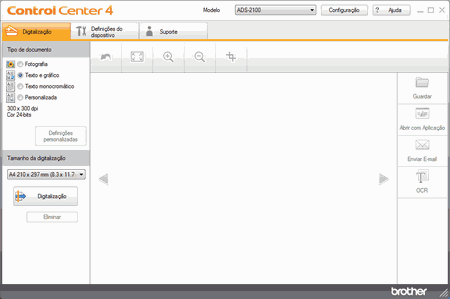 | ||||||||
| 4 | Efectue um dos seguintes procedimentos:
| ||||||||
| 5 | Seleccione Cartão na lista pendente Tamanho da digitalização. | ||||||||
| 6 | Clique no botão | ||||||||
| 7 | Clique nos botões da seta direita ou esquerda para pré-visualizar cada documento digitalizado. | ||||||||
| 8 | Efectue um dos seguintes procedimentos:
|
  |   |